こんにちは。
仙台を拠点に活動している
「稼げない起業家専門」ネット集客コンサルタントの村上昭夫です。
ブログに記事を書くということは、「文字を編集」しているということです。
ワードプレスであれ、アメブロであれ、あるいはFacebook、Twitter、Instagram、LINE@などのSNSであれ、あらゆるところで、われわれは文字を編集しているのです。
しかし、文字編集は、面倒くさいです。
パソコンから文字を打つのが得意な人、スマートホンから文字を打つのが得意な人。
それぞれだと思いますが、パソコンで文字を編集するときには、「ショートカットキー」と呼ばれるキーボード操作の組み合わせで、面倒な文字編集が少し楽になったりします。
そこで今回は、パソコンで文字編集するときに便利な「ショートカットキー」というキーボード操作についてお伝えしていこうと思います。
パソコンが苦手な人には、このショートカットキーをぜひ覚えていただき、面倒な文字編集が少しでも楽にできるようになっていただけたらと思います。
【参考記事】
目次
文字編集のショートカットキーとは何か
パソコンが苦手という人は、用語で苦労することも多いと思います。
文字を編集するときに使う用語にしても、たくさんあります。
例えば、コピー、ペースト(貼り付け)、コピペ(コピーして貼り付ける)、デリート(削除)、インサート(挿入)、全選択(全ての文字を全部選択)、リドゥー(やり直し)、マージ(結合)、置換(文字を置き換える)、サーチ(文字を探す)、ソート(並び順を変える)、インデント(段落づけ)、改行(次の行へ移動)、拡張子(xlsxなどのファイルを識別するもの)、ドラッグ&ドロップ(選択したものをつまみながら移動して離す)などなど。
挙げればきりがないですが、パソコン操作で「えっ?なにそれ?」となることがよくあると思います。
「ショートカットキー」というのも、なにそれ?となるものの一つかもしれませんね。
ですので、ここでは、この「ショートカットキー」って何?というところからはじめていきましょう。
そもそもショートカットとは
日常の中でショートカットという用語を使う場合、「近道をする」とか「効率よくする」というニュアンスで使うことがあると思います。
ちょっとずるをして、ショートカットしちゃったなんていう人もいると思いますね。
この場合は、本来は1~10やって終わりなのが、どこかを省いて終わらせたような感じです。
例えば、車を運転していてU字カーブに来たときなんかそうですね。
本来は、道路の通りに走らなければならないのを、ずるして、反対車線を走って直線的に走るなんて場合もショートカットしちゃったなんて使うと思います。
このように、ショートカットとは、本来かかる時間よりも短い時間で済むようにする意味合いがあるのです。
ポイントは、時間を短くしても目的を達成させられることができる点です。
U字カーブを直線的に走っても元の道に合流できるので、目的は達成できるわけです。
ですので、目的が達成させられなければ、それは「ショートカット」ではないということになりますね。
ショートカットキーとは何か
ショートカットとは何かを把握した上で、「ショートカットキー」とは何かをイメージするとわかりやすいと思います。
つまり、ショートカットキーとは、文字編集をする上で、本来やるべきキーボード操作を簡略化して、目的を達成させるためのキー操作の組み合わせということになります。
例えば、文字をコピーしようとしたとき、コピーしたい文字をマウスで選択して、メニューバーから「編集」→「コピー」して、ようやくコピーができます。
あるいは、選択してマウスを右クリックして「コピー」をクリックすることもあるでしょう。
ですが、イチイチこういう操作をしていると面倒です。
そのため、メニューバーや右クリックという操作を「省いて」キーボードで簡単に実現できるようになれば楽じゃないですか?
それが「ショートカットキー」の意義なのです。
ショートカットキーは、WindowsやMacOSなであらかじめ用意されているものもありますが、自分で独自に登録することもできます。
独自に登録するのは、少し難易度が高くなるかもしれないので、ここでは説明は省きますね。
ここでは、一般的によく使われているWindowsのあらかじめ登録されているショートカットキーを想定しています。
※文字のコピーをするショートカットキーは、このあと説明しますね。
パソコンが苦手な起業家に覚えてほしい4つのショートカットキー
では、ここからは、パソコンが苦手な人のために、最低これだけは覚えておくと便利ですよというショートカットキーを4つお伝えしていきます。
その4つとは、以下となります。
- 文字のコピー(コピー)
- 文字の貼り付け(ペースト)
- 文字の切り取り
- やり直し(redo)
それでは、それぞれどんなショートカットキーを使うのかを見ていきましょう。
文字のコピー(コピー)
文字のコピーは、文字編集でも頻繁に使うことがある操作ですね。
このコピーのショートカットキーは、
【コピーのショートカットキー】
Ctrlキー + 「C」キー
○○キー + ○○キー
の表記は、○○キーを押しながら○○キーも押すという意味になります。
二つ同時に押すということですね。
文字の貼り付け(ペースト)
文字の貼り付けは、文字をコピーしたり、切り取ったものをどこかに貼り付けるということです。
この操作は、コピーとセットで使うことが多いため、「コピーと貼り付け」までをひとつの操作として「コピペ」と呼ぶことが多いですね。
この貼り付けのショートカットキーは、
【貼り付けのショートカットキー】
Ctrlキー + 「V」キー
ちなみに、アルファベットのCとかVは、大文字でも小文字であっても関係ありません。
Ctrlキー + 「C(大文字)」でも、
Ctrlキー + 「c(小文字)」でも、
どちらでも、コピーされます。
また、
Ctrlキー + 「V(大文字)」でも、
Ctrlキー + 「v(小文字)」でも、
どちらでも、貼り付けされます。
文字の切り取り
文字の切り取りは、文字を切り取って削除する操作ですね。
この切り取りのショートカットキーは、
【切り取りのショートカットキー】
Ctrlキー + 「X」キー
文字のコピーは、コピー元は残りますが、文字の切り取りは、切り取り元は残らないです。
ですので、文字の切り取りは、その文字を別な場所に移動したいというときによく使う操作となりますね。
やり直し(redo)
「やり直し」とは、パソコン用語では、リドゥー(redo)と呼ばれます。
キーボード操作というのは、実は履歴としてパソコン内部に、ある程度残されています。
例えば10回の操作を記録してあるとすると、10回前までの状態に戻すことができるのです。
この仕組みが「やり直し」なのです。
ですので、「ああー間違って消しちゃった」という場合などは、慌てずに「やり直し」を使えば、前の状態に戻すことができるので安心してくださいね。
この「やり直し」のショートカットキーは、
【「やり直し」のショートカットキー】
Ctrlキー + 「Z」キー
いかがでしょうか?
これら4つのショートカットキーは、文字編集でよく使うものです。
最後にまとめておきますね。
文字のコピー :Ctrlキー+「Cキー」
文字の貼り付け:Ctrlキー+「Vキー」
文字の切り取り:Ctrlキー+「Xキー」
やり直し :Ctrlキー+「Zキー」
ワードプレスで記事を書く、ワードやエクセル、パワーポイントで文字を編集するというときには、かなりお世話になる操作です。
ぜひ、覚えていただいて、役立ててくださいね。
それでは、今回はここまでです。
最後までお読みいただき、ありがとうございました。
この記事を書いた人

最新の投稿
- 2023年10月1日未分類未来への投資?AMEXカードの年会費解説
- 2023年9月30日未分類バーチャルオフィスと郵便サービス:コスト削減の鍵
- 2023年8月23日未分類「話せる」を手に入れる!英会話コーチングのおすすめポイント
- 2023年8月15日未分類引き寄せ 効果で願望実現!効果的な活用法とは?




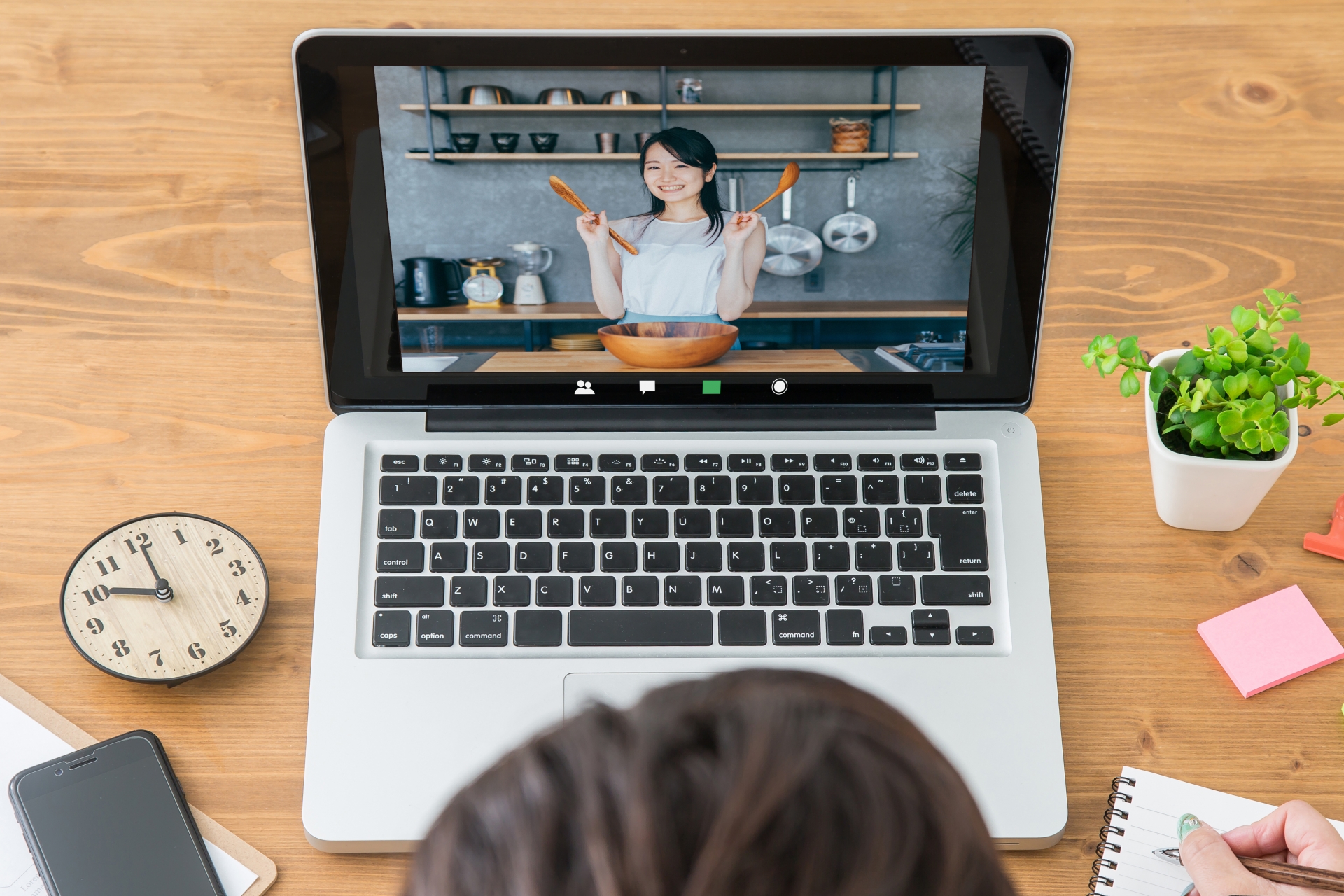







コメントを残す